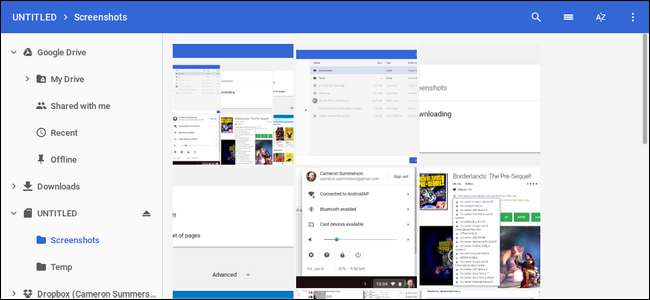
A maioria dos Chromebooks tem armazenamento relativamente limitado, que pode se encher rapidamente com detritos quase inúteis - como capturas de tela, por exemplo. O local padrão para o armazenamento da captura de tela é na pasta Downloads, mas você pode alterar isso facilmente.
RELACIONADOS: Como redefinir (ou ajustar) as configurações de download do Chrome
Se seu Chromebook tiver um slot para cartão SD, este é o lugar onde você deseja armazenar dados supérfluos, como downloads temporários, capturas de tela e assim por diante. Dessa forma, se você se esquecer de entrar e limpar o lixo, não é um grande negócio e o armazenamento interno do seu Chromebook não está constantemente cheio de coisas que você provavelmente não precisará olhar novamente.
O Chrome OS considera as capturas de tela iguais a qualquer outro download, portanto, para alterar o local onde as capturas de tela são armazenadas, é necessário alterar o local de download padrão. Primeiro, abra o menu Configurações clicando na bandeja do sistema e no ícone de engrenagem.
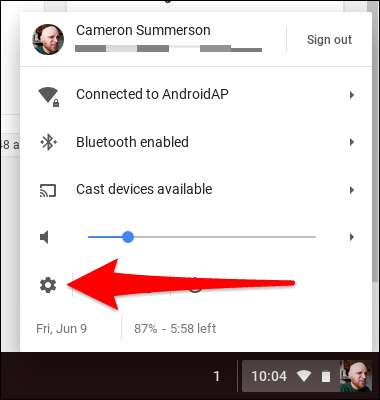
A partir daí, role para baixo até “Advanced” e clique nele.

Depois que a seção Avançado carregar, continue rolando para baixo até chegar à seção “Downloads”. Sim - como o local padrão para as capturas de tela é a pasta Downloads, tudo o que você precisa fazer é alterar o local.
A primeira opção neste menu é “Localização”. À direita está um botão que diz "Alterar". Clique.
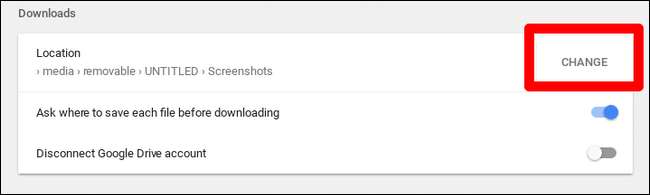
O gerenciador de arquivos será aberto e você poderá navegar até o novo local. Basta pular para o cartão SD e criar uma nova pasta chamada “Screenshots”, selecionar e clicar em “Abrir”. Bam.
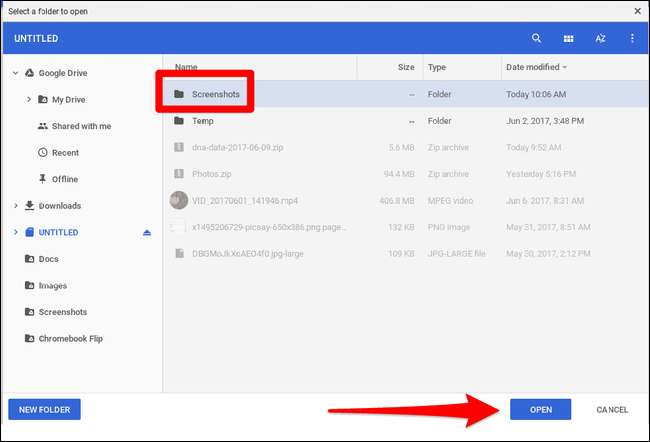
Também é importante notar que é aqui que o Chrome salvará todos os downloads por padrão, a menos que você tenha a opção “Perguntar onde salvar cada arquivo antes de baixar” marcada. Habilitar essa opção irá, é claro, permitir que você salve cada arquivo onde quiser.
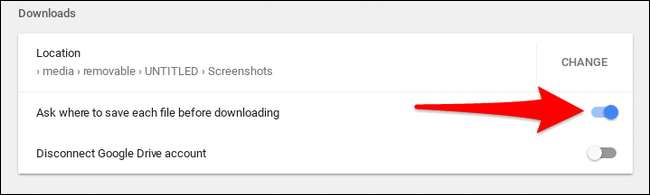
Para mim, este é o melhor cenário: todas as capturas de tela são salvas em um local fora do caminho, enquanto eu posso salvar os downloads onde eu quiser (o que geralmente também está no cartão SD). Agora, o armazenamento interno do meu Chromebook está reservado para coisas importantes, como instalações de aplicativos, por exemplo.







